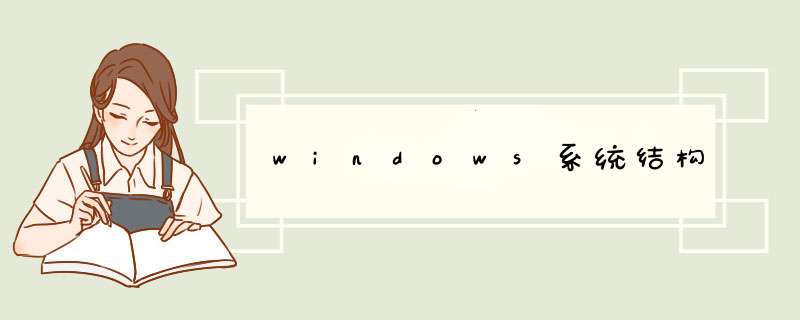
分类: 电脑/网络
问题描述:
我很想知道windows内部的各文件几文件夹各有什么,有何作用,他们有什么结构,我该看什么书呢?给小弟推荐几本吧?
解析:
一、文件夹篇
All Users 这里记录的是Window的用户以及这些用户个人设定的开始菜单及桌面等信息。
Command 在这个目录下有着许多的DOS的常用命令,例如debug,
format 等。可别小看这些老廉颇呀,在许多关键时刻还得靠他们哟。
Config 用于存放Windows中硬件配制文件。
Cursors 这是存放Windows光标的目录。
Desktop 除了"我的电脑"、"我的文档"这几个系统图标外其它由程序和文档建立的桌面
快捷方式都会在这里面找到。如果在这里删除某个图标,相应的就会删除桌面上的图标。如
果你在桌面上存放文件得话,实 际也就是存放在这个文件夹。
Downloaded Program Files 该目录存放上网下载东东时的临时文件。
Favorites 存放收藏夹的内容。
Fonts 这是存放 Windows的字体文件的目录。要安装某种字体只需将字体文件直接复制
到该目录下即可。
Help 存放Windows帮助文件。
History 默认状态时可以保留你近二十天来的IE *** 作记录。
Media 这里存放着Windows系统的声音文件,像Windows启动结束时发出的微软招牌音乐
Microsoft Sound等都存放于此。
Offline Web Pages 这里存放着用于离线浏览的文件。
Recent 这是对应开始菜单中文档菜单下的文档调用历史记录。 它会把你最近打开的文
档和的路径记录下来,方便用户快速打开最近使用的文档。
SendTo 这个目录对应的是对文件使用"发送到"命令时的"目的地"。 你可以在里面为常
用的文件夹添加快捷方式,以后再复制文件时就不必抓着鼠标到处找了。
Start Menu 对应Windows的开始菜单,可以直接在改目录对开始菜单进行管理。
Start Menu\Programs 开始菜单的程序。
Start Menu\Programs\启动 自动运行。
INF INF驱动程序脚本文件夹。
OTHER INF其它驱动程序脚本文件夹。
Wallpaper 网页背景文件夹。
SYSBCKUP 系统文件备份文件夹。
System和System32 这是两个很重要的系统文件夹,存放Windows的系统文件和硬件驱动
程序等重要信息。
Tasks 这里对应的 Windows的计划任务,添加的任务都会在这里面找得到。
Temp 主要用于存放执行解压缩、安装程序等 *** 作时产生的临时文件的目录。要注意清理,避免临时文件长期占用硬盘空间。
Temporary Inter Files 也是存放临文件的目录,不同的是它存放的是浏览网页时产生的临时文件。它可以加快网页的浏览速度,但太多很占空间的,要定期清理。
Web 这是存放一些与Web相关的东西。在资源管理器中按Web查看时浏览栏中的蓝天白云的,屏幕保护程序中的频道屏幕保护程序,以及IE浏览中找不到服务器时的Web页等都存放在这里。
Application Data 应用程序数据目录。
二、文件篇
Arpexe TCP/IP地址解析工具。
Asdexe 自动跳过驱动程序 。利用该程序 可以检查系统在启动过程中的错误并能提供相应的解决方案。在系统出现严重问题时,可检测引发故障的原因,并能选择是否跳过其认为是"罪魁祸首"的驱动程序。
Calcexe 计算器。
Cdplayerexe Windows自带的CD播放器。
Charmapexe 字符映射表。如果想在"记事本"中输入类似"①"的 符号,利用字符映射表就可以方便解决。
Cleanmgrexe 磁盘清理程序。当你的磁盘空间不够时,用该程序可以帮助你快速地清除磁盘上的垃圾文件。
Clipbrdexe 剪贴板查看程序。如果剪贴板上的内容过大过多,则会占用大量的内存。利用该程序可以查看和删除剪贴板中的内容。
Clspackexe Windows的打包软件。用此工具可以将文件进行压缩。
Controlexe 调用〔控制面板〕程序。使用时不带参数可起动〔控制面板〕,若利用命令行在其后跟上某个控制项目文件名(cpl类型,在System目录中能找到),将打开具体的控制项,如果再空一格并加上以逗号开头的数字代码,则可直接进入具体控制项的某一栏(控制项首栏数字代码是0)。例:在〔运行〕命令行输入Control deskcpl ,3后,将调出〔显示〕属性/设置〕 窗口。有了它,在编写自己的程序时,哪怕是最简单的批处理程序,都能轻松地打开〔控制面板〕完成系统设置的调整。这比起晦涩难懂的RunDll32exe来,要容易得多。
Cvtaplogexe 磁盘碎片整理助手。
Defragexe 碎片整理程序。运行该程序可以消除选定分区中的磁盘碎片。
Dialerexe电话拨号程序。运行该程序可打开"电话拨号程序"窗口。
Directccexe直接电缆连接程序。使用直接电缆连接,可以方便快捷地在两台计算机之间直接利用串口和并口连接。
Drvspaceexe磁盘空间管理程序。运行该程序可对磁盘进行压缩和解压缩 *** 作。
Drwatsonexe 华生医生(DrWatson),每当发生系统错误时能对系统拍取快照进行诊断,并可截获软件错误和提供详细的错误原因说明,还可就诊断的问题提出 *** 作建议。这是 Win98自带的系统诊断程序,设计该程序的初衷,主要是为了帮助微软技术人员,远程为你维护系统。运行它后,任务栏右下角出现了"医生"的图标(就是那个头带听诊器,装腔作势的"老外"),"狠击"它两下,立刻会跳出个忙碌的窗口,为你的"爱姬"检查身体。很快一张报告出来了,这便是当前时刻你的系统快照。其中包含有正在运行的任务、驱动程序、已加载的16位模块三类软件环境信息,实际上是〔系统信息〕(Msinfo32exe)所提供资料的简化版。它的优势在于方便迅速,并能存为日志文件(wlg扩展名),有利于前后对比查验系统存在的问题。
DVDPLAYEXE DVD播放程序
DXDIAGEXE DirectX 诊断工具程序。
Emm386exe 扩展内存管理程序。
Explorerexe 资源管理器。运行该程序将启动"资源管理器"。
Extrac32exe CAB文件包释放程序。用此文件,可以将CAB文件包中的文件释放出来。
Fontviewexe 字体查看程序。利用该程序,可以查看指定的Windows中安装的字体文件。命令行中跟上字体文件名(FON或TTF类型),可查看各种字体的样式范例。系统中所有字体文件的打开都是默认与它关联的。
Freecellexe 空当接龙游戏。
Ftpexe 文件传输程序。
Grpconvexe 组文件转换工具。可把Win3X下的组文件(GRP扩展名),转换成Win98〔开始〕菜单中〔程序〕项下的文件夹,各个组项目也改头换面,成了文件夹中的快捷方式。
Hhexe 帮助查看程序。
Ieshwizexe 自定义文件夹向导。Win98中你可对每个文件夹都设置其特有的外观式样,编辑文件夹的背景图案、文字颜色等内容,丰富自己系统的个性特征。它与资源管理器〔查看〕菜单中的〔自定义文件夹〕项是对应的。
IMEGENEXE 具输入法生成器
Internatexe 输入法切换程序。该程序常驻内存,运行后会在任务栏右下角出现熟悉的输入法字样。
Ipconfigexe DOS环境下的TCP/IP配置程序。可以在DOS环境下查看和修改TCP/IP的配置情况。
IsUninstexe 卸载程序。执行该程序,可以安全卸载Windows中的程序和与其相关的组件。
Kodakimgexe Windows中的图像查看程序,运行该程序可以浏览多种格式的图形文件。
Memexe DOS内存状况查看程序。运行此程序可以在MS-DOS窗口中查看当前运行的程序占用物理内存的情况。
Mplayerexe 媒体播放机。运行该程序可以打开媒体播放器对话框,
播放VCD或AVI等程序。
Mkpatexe 强制兼容程序。微软设计Win9X时,考虑最多的问题恐怕就是兼容性了,以至于宁可牺牲部分32位程序性能,也要保证对传统软件最大限度的兼容。现在想想,这个程序之所以没有被放在明处,也许是微软非常自信系统的兼容性,觉得此东西用不着了吧!该工具的用法是:当某个以前版本的Windows程序(主要是Win3X下的16位程序)无法运行或运行不稳定时,能提供众多可选项,用来调整其运行方式和运行环境,使之可正常使用,当然这是以放弃不少先进特性为代价的。
MSCONFIGEXE 系统启动配置程序。这是个非常有用的"好东东",建议有基础的朋友为它在开始菜单中设个快捷方式。通过它,在Autoexec bat、Configsys、Systemini、Winini四个重要文件中,你可直接修改乃至创建新内容,而且对这些文件中的每一行,以及在注册表里注册为启动时运行的每一项,都能逐个选择是否禁止;该程序还为更高级用户准备了12个选项,可用于解决一些软、硬件兼容性问题。这个工具的另一大优点是,能方便地备份和还原启动配置,对被用户禁止的内容也不删除,只是加上特定标记暂且停用,以利于日后恢复,安全性很高。
Msheartsexe 网上红心大战游戏。
msimnexe Outlook Express 程序。
Netexe 利用此工具可以查看本机的有关网络配置。
NETCONNEXE 家庭网络向导
Notepadexe 记事本。运行该程序进入"记事本"编辑窗口。
Pbrushexe 画图程序。利用该程序可进入"画图"编辑窗口进行绘画 *** 作。
Progmanexe 程序管理器。运行该程序可编辑已存在的程序组或创建新的程序组。
Pingexe DOS工作方式的IP地址查寻工具。除能检测指定IP地址是否可连接外,还有一个用处是:当登录服务器后,长时间无数据传输,为防止因超时而被对方断线,可不停地"Ping"它,达到强制连接某个主机的目的。此程序用法能在DOS窗口中查看到。
Regeditexe 注册表编辑器。使用该程序可对Windows注册表进行查看和修改。
Rsrcmtrexe 资源状况工具。利用此工具可以监视程序目前使用的系统资源。
Scandskwexe 磁盘扫描程序,可以发现并修复磁盘表面和磁盘上的 数据错误。
Scanregwexe 注册表检查与备份程序。执行该程序,可以检查注册 表中的错误,如检查正确,将提示用户对注册表进行备份。是Windows\Command目录下Scanregexe的32位版本,可用于检查和备份注册表。修改Scanregini文件中关键字Backup与Optimize的值,可决定是否备份与优化注册表(1为是;0为否);修改MaxBackupCopies的值,可选择保留备份的个数,备份的CAB压缩包同时还保存Systemini和Winini两文件);修改BackupDirectory的值,可指定备份压缩包存放的路径;用"Files= 〔目录代码,〕文件名1,文件名2,"的形式能添加需备份的文件,其中"目录代码"有10、11、30等,分别对应Windows目录、System目录 及启动盘根目录。请最好加上"目录代码",否则可能会因找不到目标,只有放几个空文件进压缩包。这个程序可用"/autorun"参数使其在后台最小化运行,可用"/backup"参数使其在后台自动备份。
Setverexe MS-DOS版本设置程序,用于查看程序的 DOS版本号并能删除指定的DOS版本。
Smartdrvexe 虚拟缓存设置程序,可以把内存设置为虚拟缓存,从而提高数据的读写速度。
Sndrec32exe 录音机。在连接了音频设备的前提下,使用该程序可 以进行录音 *** 作,录下的文件(wav)可以在录音机和媒体播放器中播放。
Sndvol32exe 音量调节程序。执行该程序,可以调节声音的大小和 均衡。
Solexe 纸牌游戏。
Sy onexe 系统监视器。运行该程序,可以监测系统当前的资源使用状况,如CPU的占用率、内存的使用情况等系统数据。
SYSEDITEXE 系统配置编辑程序。专门用来编辑Autoexecbat、Config sys、Systemini、Winini及Protocolini五个系统文件。
Systrayexe 音频控制常驻内存程序。运行它就会出现大家熟悉的任务栏小喇叭图标,能用来调整音量和打开音频属性对话框。
Taskmanexe 任务工具,可用于查看当前正在运行的程序,也可运行
需要执行的程序。
Taskmonexe 任务监视器,它的功能是监视程序的执行情况并随时报告。能够监测所有在任务栏中以窗口方式运行的程序,可打开和结束程序,还可直接调出关闭系统对话框。
Telexe 该程序主要用于连接远程计算机。
TLOCMGREXE 电话语音位置管理员。常驻内存程序,运行后有任务栏小图标,可方便的启动电话拨号程序和调整拨号属性。
Tour98exe 漫游Windows me程序。这是一个 Windows me的学习程序,初学者不妨用用。
Tuneupexe 维护向导程序。维护向导调整你的计算机进入最佳状态,通过它可以设置定期执行"磁盘扫描程序"、"磁盘整理程序"和"磁盘清理程序" 等来维护计算机。
wabexe 通讯簿管理程序。
wabmigexe 通讯簿导入程序。
Weleexe 欢迎进入Windows的程序,能完成注册、连接Inter、维护计算机等功能,并可以设置为每次开机后显示。
Winfileexe 文件管理器。运行该程序可以查找、查看文件和文件夹,显示文件信息,并对文件和文件夹的 *** 作等。
Winhelpexe Windows的帮助信息。
Wininitexe 软件安装处理程序。它只能在实模式下运行,系统每次启动时都会运行它,用于检查Windows目录中是否有 Wininitini文件(该文件是新装软件为了删除或替换一些在保护模式下无法修改的内存驻留程 序,而建立的信息文件)。 若有,则通过其中记录的内容,系统能自动完成软件的最后安装。Wininitini处理完后会被更名为Wininitbak,用记事本打开,你可很容易了解到新装软件更动了哪些系统驻留文件(如:DLL、EXE、DRV等)。
Winipcfgexe与Ipconfigexe 网络IP配置查询器的32位与16位版本。可检测本机当前的如IP地址、子网掩码等网络配置方面的详细信息。
Winmineexe 扫雷游戏。
Winrepexe Windows报告工具。主要用于向Microsoft公司报告Windows 故障等情况。它能自动收集系统中一些相关信息,引导你写出规范的"情况汇报",交给微软技术人员,使他们远程为你解决实际问题,当然这也是为完善和改进Windows系统收集资料。
Winverexe Windows版本信息。
Writeexe 写字板。
EUDCEDITEXE 造字程序
RSTRUIEXE 系统还原
MSINFO32EXE 系统信息
PINBALLEXE 桌上d球游戏
SPIDEREXE 蜘蛛纸牌
HRTZZMEXE Inter 红心后
RVSEZMEXE Inter 翻转棋
SHVLZMEXE Inter 黑桃王
BCKGZMEXE Inter 双陆棋
CHKRZMEXE Inter 跳棋
(注:以上这些文件分布在c:\windows,c:\windows\mand,c:\winwows\systemc:\,C:\Program Files\等不同的目录下,如不清楚其位置,可用搜索命令查找。)
三 启动篇
别忘了,在安装系统时系统提示过制作一张启动盘.这里都有些啥呢?平常用不着,在关键时可特管用。 安装时没制作也不要紧,可按以下步骤制作:a) 在桌面上点击"开 始"
,选择"设置",并打开"控制面板";b) 双击"添加/删除程序";c) 你会看到上方有3个标签,最右面的一个写着"启动盘"。点击这个标签,然后你会看到一个建立启动盘的按钮。你需要一张软盘储存在建立启动盘过程中的一切重要文件;d) 把一张空白的软盘放进软驱,然后单击该按钮。现在已经完成了,你可以看到144MB的磁盘空间已经使用了115 MB。
ASPICDSYS SCSI光驱的的ASPI驱动程序。(必须先运行aspi_dos驱动程序,这个文件只对于那些使用SCSI的用户有用)
Autoexecbat 系统启动时自动运行的批处理文件。
CDSETUPexe DOS声卡驱动程序带的旧文件。
COMMANDCOM 系统启动所必须的文件。(不要删除)
CONFIGSYS 用于载入设备驱动程序的配置文件。
DEFRAGEXE 用于DOS下清楚碎片的文件。
DELTREEEXE 删除目录的命令。
DISCOPYCOM 磁盘复制的命令。
DRVSPACEBIN 当你制作启动盘的时候,Windows自动生成的文件。
EDITCOM 用于在DOS下进行编辑的命令文件。
FDISKEXE 用于硬盘分区的命令文件。
FINDEXE 在文件、路径或者是驱动器中查找字符的命令。
formATCOM 用于格式化的文件。(例如:format c:,该命令有很多参数。)
IOSYS 启动时必须的系统文件。(不要删除)
MORECOM 列出更多的参数。(例如:dir | more,"|"在这里叫管道。)
MOUSECOM 鼠标驱动程序文件。(我并不使用该文件,但保留着以防万一要用上)
MSCDEXEXE 光驱的DOS文件。
MSDOSSYS 当你制作启动盘的时候,Windows自动生成的文件。
SBCDSYS 通用的DOS光驱驱动程序。(我是从我的Creative光驱得到的,它适用于大部分光驱。)
SBIDESYS 旧款声卡的DOS CD驱动程序。(不会有用)
SCANDISKEXE 用于硬盘扫描的命令。
SCANDISKINI 执行SCANDISKEXE所需要的文件。 SGIDECESYSDOS的CD文件。(你不会用上)
XCOPY32EXE 把文件从一个位置复制到另一个位置的命令。
其中文件ERDcab,在启动时自动解压到虚拟盘中,它们是DOS最经典
最常用的外部命令,这里就不用解释了。
ATTRIBEXE
CHKDSKEXE
DEBUGEXE
EDITCOM
EXTEXE
formATCOM
HELPBAT
MSCDEXEXE
SCANDISKEXE
SCANDISKINI
SYSCOM
上面文件笔者认为有一定实用价值的可执行程序,它们大多数是不请不出山的"隐士",虽然也有一些被集成在其它工具中,但对号的具体程序名却鲜为人知。找到了它们,就会减少一份对Win me 系统的神秘感;就能在自己的软件里方便自如地调用有些系统功能。对广大初学编程的朋友来说,这绝对是种十分惬意的感觉。
四、开始→运行→命令集锦
gpeditmsc-----组策略 sndrec32-------录音机
Nslookup-------IP地址侦测器 explorer-------打开资源管理器
logoff---------注销命令 tsshutdn-------60秒倒计时关机命令
lusrmgrmsc----本机用户和组 servicesmsc---本地服务设置
oobe/msoobe /a----检查XP是否激活 notepad--------打开记事本
cleanmgr-------垃圾整理 start messenger----开始信使服务
pmgmtmsc---计算机管理 stop messenger-----停止信使服务
conf-----------启动 meeting dvdplay--------DVD播放器
charmap--------启动字符映射表 diskmgmtmsc---磁盘管理实用程序
calc-----------启动计算器 dfrgmsc-------磁盘碎片整理程序
cdskexe-----Cdsk磁盘检查 devmgmtmsc--- 设备管理器
regsvr32 /u dll----停止dll文件运行 drwtsn32------ 系统医生
rononce -p ----15秒关机 dxdiag---------检查DirectX信息
regedt32-------注册表编辑器 Msconfigexe---系统配置实用程序
rsopmsc-------组策略结果集 memexe--------显示内存使用情况
regeditexe----注册表 winchat--------XP自带局域网聊天
progman--------程序管理器 winmsd---------系统信息
perfmonmsc----计算机性能监测程序 winver---------检查Windows版本
sfc /scannow-----扫描错误并复原 taskmgr-----任务管理器(2000/xp/2003)
五、系统进程篇
注意:系统的进程列表 新手的重点~
进程名 描述最基本的系统进程(也就是说,这些进程是系统运行的基本条件,有了这些
进程,系统就能正常运行)
ssexe Session Manager
csrssexe 子系统服务器进程
winlogonexe 管理用户登录
servicesexe 包含很多系统服务
lsassexe 管理 IP 安全策略以及启动 ISAKMP/Oakley (IKE) 和 IP 安
全驱动程序。(系统服务)
产生会话密钥以及授予用于交互式客户/服务器验证的服务凭据(ticket)。(系统服务)
svchostexe 包含很多系统服务
svchostexe
SPOOLSVEXE 将文件加载到内存中以便迟后打印。(系统服务)
explorerexe 资源管理器
internatexe 托盘区的拼音图标
附加的系统进程(这些进程不是必要的,你可以根据需要通过服务管理器来增加或减少)
mstaskexe 允许程序在指定时间运行。(系统服务)
regsvcexe 允许远程注册表 *** 作。(系统服务)
winmgmtexe 提供系统管理信息(系统服务)。
iinfoexe 通过 Inter 信息服务的管理单元提供 FTP 连接和管理。(系统服务)
tlntsvrexe 允许远程用户登录到系统并且使用命令行运行控制台程序。(系统服务)
允许通过 Inter 信息服务的管理单元管理 Web 和 FTP 服务。(系统服务)
tftpdexe 实现 TFTP Inter 标准。该标准不要求用户名和密码。远程安装服务的一部分。(系统服务)
termsrvexe 提供多会话环境允许客户端设备访问虚拟的 Windows 2000
Professional 桌面会话以及运行在服务器上的基于 Windows 的程序。(系统服务)
dnsexe 应答对域名系统(DNS)名称的查询和更新请求。(系统服务)
以下服务很少会用到,上面的服务都对安全有害,如果不是必要的应该关掉
tcpsvcsexe 提供在 PXE 可远程启动客户计算机上远程安装 Windows
2000 Professional 的能力。(系统服务)
支持以下 TCP/IP 服务:Character Generator, Daytime, Discard,
Echo, 以及 Quote of the Day。(系统服务)
i servexe 允许在 Windows Advanced Server 站点间发送和接收消息。(系统服务)
upsexe 管理连接到计算机的不间断电源(UPS)。(系统服务)
winsexe 为注册和解析 NetBIOS 型名称的 TCP/IP 客户提供 NetBIOS
名称服务。(系统服务)
llssrvexe License Logging Service(system service)
ntfrsexe 在多个服务器间维护文件目录内容的文件同步。(系统服务)
RsSubexe 控制用来远程储存数据的媒体。(系统服务)
locatorexe 管理 RPC 名称服务数据库。(系统服务)
lserverexe 注册客户端许可证。(系统服务)
dfssvcexe 管理分布于局域网或广域网的逻辑卷。(系统服务)
clipsrvexe 支持“剪贴簿查看器”,以便可以从远程剪贴簿查阅剪贴页面。(系统服务)
msdexe 并列事务,是分布于两个以上的数据库,消息队列,文件系统,
或其它事务保护资源管理器。(系统服务)
faxsvcexe 帮助您发送和接收传真。(系统服务)
cisvcexe Indexing Service(system service)
dmadminexe 磁盘管理请求的系统管理服务。(系统服务)
mnmsrvcexe 允许有权限的用户使用 NetMeeting 远程访问 Windows 桌面。(系统服务)
ddeexe 提供动态数据交换 (DDE) 的网络传输和安全特性。(系统服务)
logsvcexe 配置性能日志和警报。(系统服务)
rsvpexe 为依赖质量服务(QoS)的程序和控制应用程序提供网络信号和本地
通信控制安装功能。(系统服务)
RsEngexe 协调用来储存不常用数据的服务和管理工具。(系统服务)
RsFsaexe 管理远程储存的文件的 *** 作。(系统服务)
grovelexe 扫描零备份存储(SIS)卷上的重复文件,并且将重复文件指向一个数据存储点,以节省磁盘空间。(系统服务)
SCardSvrexe 对插入在计算机智能卡阅读器中的智能卡进行管理和访问控制。(系统服务)
snmpexe 包含代理程序可以监视网络设备的活动并且向网络控制台工作站汇报。(系统服务)
snmptrapexe 接收由本地或远程 SNMP 代理程序产生的陷阱消息,然后将
消息传递到运行在这台计算机上 SNMP 管理程序。(系统服务)
UtilManexe 从一个窗口中启动和配置辅助工具。(系统服务)
msiexecexe 依据 MSI 文件中包含的命令来安装、修复以及删除软件。(系统服务)
自从使用Windows 7之后,发现Windows 7并不会自动调用校色后的显示器icc文件。甚至人工切换icc文件时,颜色竟然没跟着转换(这代表icc对应的显卡LUT没有被上载到显示适配器去),显然它的运作机制与XP并不一致。但由于windows 7会在某些状况下将显示适配器LUT归零,所以一定要启动windows内建的机制才有办法让它在显卡归零之后还能自动把LUT抄回去。至于Eizo的CG系列校色不需更动显卡LUT,故未曾遇过问题。这里要说明的是,使用校色器之后生成的ICC文件,一定要配合相对应的显卡LUT使用,否则是白搭(因为ICC文件记载的是显卡LUT更动后的屏幕特性值)。我们很容易看到Windows 7是否有设定要使用ICC,却无法得知显卡LUT是否也有被跟着更新。虽然开机时校色器的常驻程序会帮忙加载LUT到显示适配器,但随着开机使用一段时间之后,LUT却会被归零。Eizo的 CG显示器所附软件会侦测到显卡LUT要被Windows 7更改而跳出提示信息,所以看似Windows 7有某些不明机制在刷显卡LUT。经过反复验证,发现Windows 7系统默认并不会自动更改icc文件相对应的显卡LUT,导致你校色之后必需打开校色程序人工切换,否则它的运作不会正常。于是我就花了一点时间研究,发现只要修改Windows 7的设定, 就可以让校色档自动加载并自动更改显卡LUT,并且在Windows 7刷LUT时能回复ICC文件所对应的那一组LUT。虽说有些使用校色器的朋友不觉得Windows 7有运作不对劲的地方,但我建议大家最好照下以方法修改,可以确保你的校色工作可以正常运行。 修改方式如下:1在桌面按下鼠标右键,选择屏幕分辨率,则出现下图:2选择图1红色框起来的[高级设置]后会出现下图:3选择[颜色管理]页面之后如下:4点选[颜色管理]按键后会出现下张画面:将[设备]这个下拉选单选择你所使用的显示器:在一般的情况之下,上图使用我对此设备的设置应该是被勾选的。而你使用校色器帮你校正后的icc文件,通常就是与这个设备关联的配置文件当中被注明(默认)的那一个。在自动化的状态之下,你如果在这边点选其它的icc文件,并且把它改为(默认)的话,屏幕的颜色一定要立刻改变,代表windows有把icc文件相对应的显卡LUT做修正。如果没有的话,那很不幸的,就代表你的icc文件没有被Windows 7自动加载,导致显卡LUT没有照着计划更新,所以色彩与你校正的结果不符。6按下[高级]页面,来看看里面长什么样子:你会发现使用Windows显示器校准(图中蓝色位置)那个复选框没被勾选起来并且还是不能选择状态。其实你只要让它能被勾起来,就可以让windows 7自动加载你的icc文件并更改显卡LUT至校色后的对应值了。7按下[更改系统默认值]按键后,会看到这个画面:8请点选[高级]这个页面,会看到下图,你发现使用Windows显示器校准这一项终于为可选状态了(图中蓝色位置):9这是重点,把使用Windows显示器校准勾选起来:10把上面那个画面关闭之后,会看到颜色管理这个窗口,你可以发现使用Windows显示器校准虽然反白,却已经被勾选了:经过以上步骤,你只要按下关闭即可,Windows 7将会自动加载并套用你的icc文件,而不会发生不同步的事情了。你不妨试着回到步骤5的窗口底下,把其它的icc文件套用成默认值,此时屏幕颜色应该会同步改变,代表你的设定已成功运作。
关掉一些伴随着Windows启动的程序, 及常驻程序!!在 " 开始"--> " 运行" 中,输入 msconfig 进
入"系统设定公用程序"在 " 启动" 关掉不必要的程序 ,将方框中的勾勾取消,关掉不必要的程序, 不确
定的程序不可以乱关,以免造成Windows错误!!
1、自动关闭停止响应程序
有些时候,XP会提示你某某程序停止响应,很烦,通过修改注册表我们可以让其自行关闭,在
HKEY_CURRENT_USER\Control Panel\Desktop中将字符健值是AutoEndTasks的数值数据
更改为1,重新注销或启动即可。
2、清除内存中不被使用的DLL文件
在注册表的HKKEY_LOCAL_MACHINE\SOFTWARE\Microsoft\Windows\
CurrentVersion,在Explorer增加一个项AlwaysUnloadDLL,默认值设为1。注:如由默认值设
定为0则代表停用此功能。
3、优化网上邻居
Windows XP网上邻居在使用时系统会搜索自己的共享目录和可作为网络共享的打印机以及计划任务中和网络相关的计划任务,然后才显示出来,这样速度显然会慢的很多。这些功能对我们没多大用的话,可以将其删除。在注册表编辑器中找到HKEY_LOCAL_MACHINE\sofeware\Microsoft\Windows\Current Version\Explore\RemoteComputer\NameSpace,删除其下的{2227A280-3AEA-1069-A2DE08002B30309D}(打印机)和{D6277990-4C6A-11CF8D87- 00AA0060F5BF}(计划任务),重新启动电脑,再次访问网上邻居,你会发现快了很多。
4、加快启动速度
要加快Windows XP的启动速度。可以通过修改注册表来达到目的,在注册表编辑器,找到HKEY_LOCAL_MACHINE\SYSTEM\CurrentControlSet\Control\Session Manager\Memory Management\PrefetchParameters,在右边找到EnablePrefetcher主键,把它的默认值3改为1,这样滚动条滚动的时间就会减少;
5、加快开关机速度
在Windows XP中关机时,系统会发送消息到运行程序和远程服务器,告诉它们系统要关闭,并等待接到回应后系统才开始关机。加快开机速度,可以先设置自动结束任务,首先找到HKEY_CURRENT_USER\Control Panel\Desktop,把AutoEndTasks的键值设置为1;然后在该分支下有个“HungAppTimeout”,把它的值改为“4000(或更少),默认为50000;最后再找到HKEY_LOCAL_MACHINE\System\CurrentControlSet\Control\,同样把WaitToKillServiceTimeout设置为“4000”;通过这样设置关机速度明显快了不少。
6、加快菜单显示速度
为了加快菜单的显示速度,我们可以按照以下方法进行设置:我们可以在HKEY_CURRENT_USER\Control Panel\Desktop下找到“MenuShowDelay”主键,把它的值改为“0”就可以达到加快菜单显示速度的效果。
问题一:电脑超卡怎么办(解决方法最好超简单,自己就能解决) 楼主
确认你的电脑没有中毒
且CPU散热正常的话
电脑慢\卡的原因,告诉你!希望能对你有所帮助
ALT+F4专利,拷贝被人内容可耻
有很多人,都说自已的计算机如何慢、如何慢,其实令自已的计算机慢的原因,如果将所有原因算出来,简直多的是!不过我会在这里简介一下令计算机慢的主因!
1、在开机时加载太多程序
2、桌面上开启桌布
3、没有定期清理硬磁盘和重组硬盘
以下的,我就会很详细地说明一下如何加速计算机和令计算机慢的病征,解决七大常见影响计算机表现的原凶。
当计算机忽然慢下来时,你可能会怀疑自己是否做错了甚么而引致损害了计算机?其实不必太介怀,因为一个小小改变,都可能会影响到计算机运作表现,而且在使用计算机的过程中,无可避免地都会引起各种些微的改变。
任何问题总有方法可以解决的,就让我细细道出七大常见影响计算机表现的原因,解决了它们之后,便可以安心享用计算机的高性能。
ALT+F4专利,拷贝被人内容可耻
4、删除常驻程序
何谓常驻程序呢?常驻程序就是在开机时加载的程序,而那些程序就叫做常驻程序。常驻程序不但拖慢开机时的速度,而且更快地消耗计算机资源以及内存,在启动的对话框中,就会详细列出在启动电脑时加载的常驻程序了!
5、桌面上不要摆放桌布和关闭activedesktop
不知大家有否留意到,我们平时一直摆放在桌面的桌布,其实是很浪费计算机资源的!关闭方法是:在桌面上按鼠标右键,再按内容,然后在背景的对话框中,选 无,建议在外观的对话框中,在桌面预设的青绿色,改为黑色;至于关闭activedesktop,即是叫你关闭从桌面上的web画面。
ALT+F4专利,拷贝被人内容可耻
6、删除一些不必要的字型
系统运行得慢的其中一个原因,就是字型多少的关系!安装的字型愈多,就占用愈多的内存,从而拖慢计算机的速度!所以我们要删除一些不必要的字型。要删除一些不必要的字型,你可到控制台,再进去一个叫字型的数据夹,便可删除字型。
7、定期重组硬磁盘
计算机硬盘中最细小的单位是扇区,一个档案通常会占用若干扇区,每当硬盘用久了,无数次的新增、更改和删除档案后,就会造成很多断断续续的扇区,因而非连续性的档案便会愈来愈多,硬盘磁头便需要花更多时间跳来跳去来读取数据,这就导致硬盘速度减慢。有见及此,windows才会有重组磁盘出现。只要执行重组磁盘,所有非连续性的档案都会被重新编排得整整齐齐,至于执行时间,大约一星期左右执行一次便可了。
8、设定虚拟内存
硬盘中有一个很宠大的数据交换文件,它是系统预留给虚拟内存作暂存的地方,很多应用程序都经常会使用到,所以系统需要经常对主存储器作大量的数据存取,因此存取这个档案的速度便构成影响计算机快慢的非常重要因素!
ALT+F4专利,拷贝被人内容可耻
9、清理系统盘及其他分区的垃圾文件
1、在我的电脑窗口,右击要清理的盘符―“属性”―“清理磁盘”--勾选要删除的文件--确定--是。
2、清除临时文件,开始―运行―输入 %temp% --确定。
3、用优化大师或超级兔子清理注册表和垃圾文件。
4、关闭一些启动程序, 开始-运行-msconfig---启动 ,除杀毒软件、输入法外一般的程序都可以关掉。
5、删除不用的程序软件。
6、整理磁盘碎片。
二、优化你的计算机 ALT+F4专利,拷贝被人内容可耻
1、优化视觉>>
问题二:电脑太卡怎么办 85% 不管配置多么好,你都有可能在某一天忽然发现你的电脑很卡――打开个程序等半天;玩个游戏玩不下去,中病毒了吗?仔细检查又没有,那么到底是为什么呢,请看看这篇文章,也许对你有些启发 一、cpu负荷过大,或者工作不正常。检查cpu和显卡散热,除尘,上油,或更换风扇。 二、电源电压不稳,电源功率不足。更换质量高的功率大的电源。 三、经常清理磁盘和整理磁盘碎片。 1、在“我的电脑”窗口,右击要清理的盘符―“属性”―“清理磁盘”―勾选要删除的文件―确定―是。 2、清除临时文件,开始―运行―输入 “%temp%”―确定。 3、用优化大师或超级兔子清理注册表和垃圾文件。 4、关闭一些启动程序, 开始-运行-msconfig---启动 ,除杀毒软件、输入法外一般的程序都可以关掉。 5、删除不用的程序软件。 6、整理磁盘碎片--开始 --所有程序--附件--系统工具--磁盘碎片整理程序--选定磁盘--分析--碎片整理。 7、减轻内存负担 ,打开的程序不可太多。如果同时打开的文档过多或者运行的程序过多,就没有足够的内存运行其他程序,要随时关闭不用的程序和窗口。 四、升级显卡、网卡驱动,换个档次高一点的显卡。 五、加大物理内存。 六、合理设置虚拟内存 。 1、玩游戏,虚拟内存可设置大一些,最大值和最小值均设为物理内存的2-3倍,再大了,占用硬盘空间太多了。 2、虚拟内存设置方法是: 右击我的电脑―属性--高级--性能设置--高级--虚拟内存更改--在驱动器列表中选选择虚拟内存(页面文件)存放的分区--自定义大小--在“初始大小”和“最大值”中设定数值,然后单击“设置”按钮,最后点击“确定”按钮退出。 3、虚拟内存(页面文件)存放的分区,一定要有足够的空间,硬盘资源不足,造成虚拟内存不够用,在一台电脑中,在一个分区设置虚拟内存就够用了,不必在多个分区设置。 七、用优化大师或超级兔子优化电脑。 这些办法用过了,电脑还是很卡,你就得检查你的硬件是否有问题,或者要试试换一个系统
问题三:win7电脑卡怎么办?有什么方法吗 一般情况下,电脑出现卡机的情况一种是类存不足或者软件导致。以下几种情况参考下:
1、有可能是主板BIOS出错,一些主板有防入侵机制,检查一下最近是否有更换过配件,也可能是主板BIOS的错误引起,解决方法是:在开机的时候在键盘按DEL键,进入主板BIOS界面,然后初始化BIOS设置信息,再按F10保存退出,重启计算机即可;
2、有可能是硬件故障,如果硬盘换过数据线之后还是无效的话,也可以先试着拔掉硬盘的数据线不接,然后开机测试,查看是否还会卡在LOGO屏这里,如果不会的话就估计是硬盘故障,解决方法就只有更换硬盘了。
3、检查一下机器是否有外接设备连接,U盘、移动硬盘等外接设备,有可能是插在电脑USB口上忘记拔掉了,然后造成主板自检卡主通过不了,解决方法是:拔出多余的外接设备,再重新启动一下电脑。
4、检查一下键盘和鼠标是否接反了。这里指的是PS/2接口的键盘鼠标,很多人会太大意,将键盘和鼠标的接口插反了,就会造成开机电脑的自检错误以至于卡屏,解决方法:先将电脑关机,重新接过键盘鼠标,通常紫色的接口为键盘,绿色接口为鼠标。
5、一般电脑开机,首先都会进行设备自检,如果卡屏在主板LOGO那边的话,大多数情况是硬盘检测没有过去,这里建议大家可以试着给硬盘换下数据线,如果没有线的话也可以试着把数据线两头对换一下,再换个主板上的接口试试看。
问题四:w7旗舰版电脑卡怎么办 你好
以下是本人整理的电脑优化、电脑加速的方法,请参考。
1 定期的,对电脑内的灰尘进行清理,关机后打开机箱,用吹风机,冷风吹!!
2 平时要常用 360 卫士 、金山卫士等工具清理系统垃圾和上网产生的临时文件(ie 缓存),查杀恶意软件。
3 电脑配置差,尽量把虚拟内存设置大点,(xp)右击我的电脑 属性 高级 性能…… 那里 设置 高级 更改
在自定义那里 设置为 2000 - 4000
(win7) 计算机-属性-高级系统设置-性能设置-“高级”选项卡-虚拟内存-更改-选择要设置的驱动器c盘,选择系统管理大小或者根据需要选择自定义大小-设置-确定。
4 杀毒软件装种占资源小的,如 nod32,或只装一个辅助杀毒软件。
5 尽量设置ip 为静态ip ,可以减少电脑开机启动时间和进入桌面后的反映时间。
6 电脑桌面不要放太多文件和图标,会使电脑反应变慢的,软件尽量不要安装在c盘。
7 关闭一些启动程序。开始-运行-输入msconfig―确定-在“系统配置实用程序”窗口中点选“启动”-启动 ,除输入法(Ctfmon)、杀毒软件外,一般的程序都可以关掉。也可以用360等软件,智能优化开机加速。
8 建议只装一个主杀毒软件,装多个会占电脑资源,会使电脑更慢。
9 定期的对整理磁盘碎片进行整理,打开我的电脑 要整理磁盘碎片的驱动器―属性―工具--选择整理的磁盘打开“磁盘碎片整理程序”窗口―分析―碎片整理―系统即开始整理。
10 安装个优化大师或超级兔子等 电脑优化软件,优化下,电脑也会快很多!!
11 现在的系统,占内存也比较大,有必要的话,加多条内存,也会快很多。
12 电脑硬盘用久了,也会使电脑变慢,重新分区安装可以修复逻辑坏,电脑也会快点,硬盘物理读写速度慢,也只能是换个好点的!!!
希望能帮到你!!!!
不明白hi我!!!!
问题五:电脑主机很卡怎么办 首先要告诉你的是,网吧是1000M网卡,家庭都100M的网卡。和一般家庭用的是不一样的。所以网吧我们常说的网速当然要快的多多。
电脑为什么卡?有好多原因会引起。
一,主机配置不合理,也就是硬件不兼容,别看配置都是很好很高的,但相互不支持或兼容性差,那怕再好也是白白浪费了钱。
二,软件相互之间不发生冲突也会造成你说的情况。
三,系统安装没有完全成功所至。
四,病毒和恶意软件所至。
以上除了第一条,最好的办法,你可以重装下系统应该可能得到很好的解决。
问题六:电脑慢卡怎么处理 先看一下电脑的“系统资源”是多少,右键单击“我的电脑”,选择“属性”,再选择“性能”,看一下“系统资源”是多少,一般应该达到95%左右还差不多。
1、电脑桌面上的东西越少越好,我的电脑桌面上就只有“我的电脑”和“回收站”。东西多了占系统资源。虽然在桌面上方便些,但是是要付出占用系统资源和牺牲速度的代价。解决办法是,将桌面上快捷方式都删了,因为在“开始”菜单和“程序”栏里都有。将不是快捷方式的其他文件都移到D盘或E盘,不要放在C盘。C盘只放WINDOWS的文件和一些程序安装必须安装在C盘的,其他一律不要放在C盘,放常D盘或E盘。
2、右键单击“我的电脑”,选择“属性”,再选择“性能”,单击左面“文件系统”,有一个“此计算机的主要用途(T)”选项,下拉那个箭头,将“台式机”改为“网络服务器”,然后确定。再选择右面的“虚拟内存”,选择“用户自己指定虚拟内存设置(M)”,然后将最大值和最小值都改为你电脑内存的数值乘以2,比如是128兆内存,则设置为“256”,然后确定,不用理会显示的提示,确定以后需要重新启动。
3、 打开“我的电脑”,打开C盘,有一个Windows文件夹,打开它,找到一个“Temp文件夹”,把里面的文件全部删除,(需要事先关闭其他应用程序)。在“Temp文件夹”旁边有个“Temporary Internet Files文件夹”,打开,把里面的内容全部删除。一定注意啊,“Temp文件夹”和“Temporary Internet Files文件夹”不要也删了,是删文件夹里面的所有东西。切记!!!这样的 *** 作最好一个月进行一次。
4、将电脑屏幕最下面的一行东西,只留下杀毒软件的实时监控图标和最左面的“开始”,其他的全部删除,因为占系统资源,而且有很多东西根本不用。即使用的在“开始”菜单里也全有。可以将最常用的软件的快捷方式添加在开始菜单,将次常用的添加在程序菜单。
5、将桌面墙纸和屏幕保护程序都设置为“无”
6、选择左下角的“开始”――“程序”――“附件”――“系统工具”――“维护向导”,选择“修改我的维护设置或安排”确定,再选择“自定义”,下一步,“自定义”,再下一步,出现一个对话框“更加快速地启动Windows”,将里面的对勾全部取消啊,这是开机时启动的程序,有的根本不用的,如果用再启动也很快的。然后下一步,选择“否”再下一步,再选“否”,再下一步,还是“否”,然后“完成”。OK!
7、选择左下角的“开始”――“程序”――“附件”――“系统工具”――“磁盘扫描程序”,选中上面的“自动修复错误”然后“开始”,很快就修复完毕,把你所有的硬盘C、D、E、F都修复一遍,然后“关闭”退出。
8、选择左下角的“开始”――“程序”――“附件”――“系统工具”――“磁盘碎片整理程序”,下拉菜单中选择“所有的硬盘”然后确定,然后你就等着吧,可以去休息一会了,呵呵。如果以前从来没有运行过这个程序的话,而且你的硬盘很大,那么可能得1个小时多的时间(如果觉得时间长,可以停下来,分几次以后再运行也可以)。这个程序以后应该1个月左右运行一次,第二次以后运行时间就短多了。
经过这样的保养,你的电脑是不是恢复了刚买时候的速度?甚至更快了,呵呵!然后右键单击“我的电脑”,选择“属性”,再选择“性能”,看一下“系统资源”是多少,达到95%没有
问题七:家用电脑机子很卡,怎么办 1清除内存中不使用的DLL文件: 开始→运行→regedit→HKEY_LOCAL_MACHTNE→SOFTARE→Microsoft→windows→currentversion, 在Explorer中增加一项 alwaysunloadDLL并将其数值设定为1 2利用CPU加快整体效能 开始→运行→regedit→HKEY_LOCAL_MACHTNE→SYSTEM→currentcontrolset→control→sessionmanager, 在"MemoryManagement"中的右边窗口,将"Secondleveidatacache"的数值改为与CPUL2 cache相同的十进制数值.如:p41.6GA的L2cache为512kb,就设定为512. 3.系统启动时运行defrag程序. 开始→运行→regedit→HKEY_LOCAL_MACHTNE→SOFTARE→Microsoft→dfrg→bootoptimize function,将字符串值"enable"设定为 Y(表示启动);N(表示关闭). 就是要求您要设定为Y. 4.自动关闭停止响应的程序. 开始→运行→regedit→HKEYusers→controlpanel→desktop 中将 autoendtasks 设定为 1,后 电脑重起将生效. 5.加快电脑启动速度. 开始→运行→regedit→HKEYmachine\system\currtentcontrolset\control\session manager \memory management\prefetch parameters,中"enableprefetcher"把它的默认数值3改为1, 这样滚动的时间就会减少. 6.加快电脑关机速度. 开始→运行→regedit→HKEYuser\controlpanel\desktop,把autoendtasks设定为1, Hungapptimeout设定为4000,它的默认数值为50000, 同时,还要开始→运行→regedit→HKEYmachine\system\currtentcontrolset\control, 同样把waittokillservice timeout 设为4000. 7.虚拟内存设置方法. 一般设置在物理内存的15~3倍间,当然要按您的电脑实际情况而定,那样设置最理想,达到一个 最好的效果, *** 作:右击我的电脑\属性\高级\性能设置\高级\虚拟内存更改 8.提高打开网页的速度. 开始→运行→regedit→HKEYuser\software\microsoft\windows\currentversion\ run中"back ground"这个键值,右键→删除,顺便把那几个什么cfmon干掉吧. 9.减少进度条等待时间. 开始→运行→regedit→HKEYmachine\system\currtentcontrolset\control\ sessionmanager\memorymanagement\prefetchparameters,中有一个"enable prefetcher"将其设为1. 10.提高宽带速度. 一般专业版的windows xp 默认保留了20%的>>
问题八:电脑变得越来越卡怎么处理? 以下我分简单和复杂的两种方法给你讲一下,或许有用,可以参赞考一下。
简单版
一、病毒的原因。
二、硬件的问题。比如电源
三、软件的问题。比如CPU测温监控软件。
四、系统文件丢失,误 *** 作造成的。
五、黑客攻击你。
具体解决方法是重做系统,就可以排除第1、3、4、5;如果还死 ,就是硬件问题了。
专业版
※硬件方面原因:
“散热不良”:显示器、电源和CPU在工作中发热量非常大,因此体质良好的通风关况非常重要,如果显示器过热将会导致色彩、图像失真甚缩短显示器寿命。工作时间太长也会导致电源或显示器散热不畅而造成电脑死机。CPU的散热是关系到电脑运行的稳定性的重要问题,也是散热故障发生的“重灾区”。
“灰尘杀手”:机器内灰尘过多也会引起死机故障。如软驱磁头或光驱激光头沾染过多灰尘后,会导致读写错误,严重的会引起电脑死机。
“软硬件不兼容”:例如3D制作及一些特殊软件,可能在有的电脑中不能正常安装或启动,其中可能就有软硬件兼容方面的问题。
“内存条故障”:主要是内存条松动、本身质量所致。应根据具体情况排除内存条接角故障,如果是内存条质量存在问题,则需更换内存才能解决问题。
“硬盘故障”:主要是硬盘老化或由于使用不当造成坏道、坏扇区。这样机器在动行时就很容易发生死机。可以用专用工具软件来进行排障处理,如损坏严重则只能更换硬盘了。另外对于不支持UDMA66/100的主板,应注意CMOS中硬盘运行方式的设定。
“CPU超频”:超频提高了CPU的工作频率,同时,也可能使其性能变得不稳定。解决办法当然也比较简单,就是让CPU回到正常的频率上。
“硬件资源冲突”:常见的是声卡或显示卡的设置冲突,引起异常错误。此外,其它设备的中断、DMA或端口出现冲突的话,可能导致少数驱动程序产生异常,以致死机。解决的办法是以“安全模式”启动,在“控制面板”->“系统”->“设备管理”中进行适当调整。
“劣质零部件”:少数不法商人在给顾客组装机时,使用质量低劣的板卡、内存,有的甚至出售冒牌主板和打磨过的CPU、内存条,这样的机器在运行时很不稳定,发生死机在所难免。因此,用户购机时应该警惕。
※软件方面原因:
病毒感染:病毒可以使计算机工作效率急剧下降,造成频繁死机。此类故障可通过运行杀毒软件进行全面查毒、杀毒,并应及时升级杀毒软件。
CMOS设置不当:硬盘参数设置、模式设置、内存参数设置不当从而导致计算机无法启动。
系统文件的误删除:由于Windows 9X启动需要有mand、Iosys、Msdossys等文件,如果这些文件遭到破坏或被误删除,即使在CMOS中各种硬件设置正确无误也无济于事。此时需用系统盘重新启动系统后,重新传送系统文件。
初始化文件遭破坏:由于Windows 9X启动需要读取Systemini、Winini和注册表文件,如果存在Configsys、Autoexecbat文件,这两个文件也会被读取。只要这些文件中存在错误信息都可能出现死机,特别是Systemini、Winini、Userdat、Systemdat这四个文件尤其重要。
动态链接库文件(DLL)丢失:在Windows *** 作系统中还有一类文件也相当重要,这就是扩展名为DLL的动态链接库文件,这些文件从性质上来讲是属于共享类文件。如果在删除一个应用程序时将一个共享文件一并删除,特别是比较重要的核心链接文件被删除,系统就会死机甚至崩溃。
硬盘剩余>>
问题九:电脑突然变得特别卡怎么快速解决 你好
以下是本人整理的电脑优化、电脑加速的方法,请参考。
1 定期的,对电脑内的灰尘进行清理,台式机关机后打开机箱,用吹风机,冷风吹,本本就不用了。
2 平时要常用 360 卫士 、金山卫士等工具清理系统垃圾和上网产生的临时文件(ie 缓存),查杀恶意软件。
3 电脑配置差,尽量把虚拟内存设置大点,(xp)右击我的电脑 属性 高级 性能…… 那里 设置 高级 更改
在自定义那里 设置为 2000 - 4000
(win7) 计算机-属性-高级系统设置-性能设置-“高级”选项卡-虚拟内存-更改-选择要设置的驱动器c盘,选择系统管理大小或者根据需要选择自定义大小-设置-确定。
4 杀毒软件装种占资源小的,如 nod32,或只装一个辅助杀毒软件。
5 尽量设置ip 为静态ip ,可以减少电脑开机启动时间和进入桌面后的反映时间。(cqjiangyong总结:很多人电脑开机后前几分钟动不了都是这个原因)
6 电脑桌面不要放太多文件和图标,会使电脑反应变慢的,软件尽量不要安装在c盘。
7 关闭一些启动程序。开始-运行-输入msconfig―确定-在“系统配置实用程序”窗口中点选“启动”-启动 ,除输入法(Ctfmon)、杀毒软件外,一般的程序都可以关掉。也可以用360等软件,智能优化开机加速。
8 建议只装一个主杀毒软件,装多个会占电脑资源,会使电脑更慢。
9 定期的对整理磁盘碎片进行整理,打开我的电脑 要整理磁盘碎片的驱动器―属性―工具--选择整理的磁盘打开“磁盘碎片整理程序”窗口―分析―碎片整理―系统即开始整理。
10 安装个优化大师或超级兔子等 电脑优化软件,优化下,电脑也会快很多!!
11 现在的系统,占内存也比较大,有必要的话,加多条内存,也会快很多。
12 电脑硬盘用久了,也会使电脑变慢,重新分区安装可以修复逻辑坏,电脑也会快点,硬盘物理读写速度慢,也只能是换个好点的!!!
如果帮到你,请选为满意答案吧!!!
问题十:电脑系统卡怎么回事? 你好
畅 以下是本人整理的电脑优化、电脑加速的方法,请参考。
1 定期的,对电脑内的灰尘进行清理,关机后打开机箱,用吹风机,冷风吹!!
1 平时要常用 360 卫士 、金山卫士等工具清理系统垃圾和上网产生的临时文件(ie 缓存),查杀恶意软件。
3 尽量设置ip 为静态ip ,可以减少电脑开机启动时间。
4 电脑桌面不要放太多文件和图标,会使电脑反应变慢的,软件尽量不要安装在c盘。
5 关闭一些启动程序。开始-运行-输入msconfig―确定-在“系统配置实用程序”窗口中点选“启动”-启动 ,除输入法(Ctfmon)、杀毒软件外,一般的程序都可以关掉。也可以用360等软件,智能优化开机加速。
6 建议只装一个主杀毒软件,装多个会占电脑资源,会使电脑更慢。
7 定期的对整理磁盘碎片进行整理,打开我的电脑 要整理磁盘碎片的驱动器―属性―工具--选择整理的磁盘打开“磁盘碎片整理程序”窗口―分析―碎片整理―系统即开始整理。
8 安装个优化大师或超级兔子等 电脑优化软件,优化下,电脑也会快很多!!
9 电脑硬盘用久了,也会使电脑变慢,重新分区安装可以修复逻辑坏,电脑也会快点,硬盘物理读写速度慢,也只能是换个好点的!!!
希望能帮到你!!!!
不明白hi我!!!!
参照xp优化
一. 启动优化
1、关掉一些伴随着Windows启动的程序及常驻程序。选择"开始"菜单-->"运行",输入msconfig进入"系统配置应用程序",在[启动]栏关掉不必要的程序,将方框中的勾勾取消,关掉不必要的程序,不确定的程序不可以乱关,以免造成Windows错误。(先试试是否可以在软件本身取消常驻,不行再用此方法。),完成后按[应用],重开机即可。
2、给Windows XP设定一个固定的IP地址。Windows XP虽然进到桌面的速度相当的快,但是运行动作却是一步步来的,你必须要等一段时间才能真的运行程序。如果你的机器装网卡的话,Windows XP会在进入到桌面后会自动搜寻IP地址,所以如果你没有设定一个固定的IP地址的话,它便会浪费许多的时间在搜寻IP地址上面。
3、降低磁盘扫描时间。Windows XP若非正常关机,当再次启动时系统将会自动执行磁盘扫描程序。在开始扫描前将花费10秒钟的等待时间。此时可依次打开“开始→运行”对话框并键入“CMD”,单击“确定”按钮后进入Windows XP的命令提示符模式。在命令提示符后输入“CHKNTFS /T:x”即可(输入时不含引号,x为等待时间),比如输入“CHKNTFS /T:4”,则表示无需等待时间;输入“CHKNTFS /T:3”,则表示等待时间为3秒钟。
4、减少 *** 作系统的等待时间。若安装了多 *** 作系统,那么多 *** 作系统启动菜单中会发现默认的等待时间是30秒。点击“我的电脑”,选择“系统属性”对话框,单击“高级”选项卡,在“启动和故障恢复”区域中单击“设置”按钮,分别勾选设置页面中“显示 *** 作系统列表的时间”和“在需要时显示恢复选项的时间”选项前的复选框,然后将这两项后的时间输入相应的数值以减少等待时间,单击“确定”按钮就可以了。
除了上述四种方法外,我们还可以在注册表中对启动项目进行设定、关闭不必要的系统服务,此外平时经常利用磁盘清理工具、磁盘碎片整理程序也可以在某种程序上提高系统启动速度。
二. 登陆优化
1、缩短关闭"处理程序"时等待时间。选择"开始"菜单-->"运行",输入regedit,d出注册表编辑器,寻找[HKEY_CURRENT_USER\ControlPanel\Desktop],在右边的窗口中选择WaitToKillAppTimeout,按鼠标右键,选择“修改”,将其数值资料改为1000即关闭"处理程序"时等待1秒(默认值为:20000)。
2、缩短"处理程序"出错时等待的时间。选择"开始"菜单-->"运行",输入regeditd出注册表编辑器,寻找[HKEY_CURRENT_USER\ControlPanel\Desktop]在右边的窗口中,选择HungAppTimeout,按鼠标右键,选择“修改”,将其数值资料改为200,即"处理程序"出错时等待05秒(默认值为:5000)。
3、让系统自动关闭停止响应的程序。选择"开始"菜单-->"运行",输入regedit,d出注册表编辑器,寻找[HKEY_CURRENT_USER\ControlPanel\Desktop],在右边的窗口中选择AutoEndTasks,按鼠标右键,选择“修改”,将其数值资料改为1(默认值为:0)。
4、加快菜单显示速度。选择"开始"菜单-->"运行",输入regedit,d出注册表编辑器,寻找[HKEY_CURRENT_USER\ControlPanel\Desktop],在右边的窗口中选择MenuShowDelay,按鼠标右键,选择“修改”,将其数值资料改为100或更小(默认值为:400),建议不要使用0,因为如此一来只要鼠标一不小心触碰到"所有程序",整条菜单就会跑出来,那这乱了套。
5、缩短等待时间。选择"开始"菜单-->"运行",输入regedit,在d出的注册表编辑器里寻找[HKEY_LOCAL_MACHINE\System\CurrentControlSet\Control],在右边的窗口中选择WaitToKillServiceTimeout按鼠标右键,选择“修改”,将其数值资料改为1000或更小(原始设定:20000)。
三. 内存优化
Windows XP是一个很出色的 *** 作系统,但它对内存的要求是在是惊人,即使是128兆内存,也会出现系统内存不足导致速度缓慢的问题。在Windows XP中,加入了很多崭新的功能,这些功能可是内存的占用大户,我们只要把这些不常用的功能关闭,那么128兆内存对我们来说已经是绰绰有余了。
1、取消“自动更新”,自动更新提醒用户升级自己的系统,它将常驻内存,所以我们把“自动升级”功能关闭掉,改为“手动升级”。具体 *** 作为:右键单击“我的电脑”,点击属性,点击“自动更新”,在“通知设置”一栏选择“关闭自动更新。
2、取消“系统还原”,XP的系统还原功能对大多数用户来说,没什么太大作用,所以我们决定要关闭它以节约内存。具体 *** 作为:右键单击“我的电脑”,点击属性,会d出来系统属性对话框,点击“系统还原”,在“在所有驱动器上关闭系统还原”选项上打勾。
3、关闭“远程桌面”,XP的这个功能只是提供网络上互 *** 作。对于普通用户来说这个功能就显得多余了,所以我们把它关掉,不让它在那儿白白浪费内存。
4、关闭“自动发送错误”功能,发送错误给微软,这就是XP中的“自动发送错误”功能,对我们而言出错发送给微软没有任何意义,所以我们应该义无反顾的把这项功能关掉。右键单击“我的电脑”,点击属性,点击“高级”→“错误汇报”,选择“禁用错误汇报”功能。
5、关闭“视觉效果”中不需要的效果,Windows XP的 *** 用界面的确是很好看,好看的背后是以消耗大量内存作为代价的,相对于速度和美观而言,我们还是宁愿选择前者,右键单击“我的电脑”,点击属性,点击“高级”,在“性能”一栏中,点击“设置”,点击“视觉效果”,在这里把所有特殊的外观设置都关闭掉,我们就可以省下“一大笔”内存。
6、关闭“Internet时间同步”功能,“Internet时间同步”,就是使你的计算机时钟每周和Internet时间服务器进行一次同步,这样你的系统时间就会是精确的,不过这个功能对我们来说用处不大,而且还可能引起死机的问题依次单击“开始/控制面板/日期、时间、语言和区域选项”,然后单击“日期和时间/Internet时间”。
7、关闭多余的服务,Windows XP和Windows 2000一样可以作为诸如>
以上就是关于windows系统结构全部的内容,包括:windows系统结构、校色器不能使用了,求大神帮助、为什么重装系统后启动速度变得很慢等相关内容解答,如果想了解更多相关内容,可以关注我们,你们的支持是我们更新的动力!
欢迎分享,转载请注明来源:内存溢出

 微信扫一扫
微信扫一扫
 支付宝扫一扫
支付宝扫一扫
评论列表(0条)